Katlanabilir cihazlar benzersiz bir izleme deneyimi sunar. Arka ekran modu ve Dual Screen modu, katlanabilir cihazlar için arka kamera selfie önizlemesi ve iç ve dış ekranlarda aynı anda farklı ekranlar gibi özel ekran özellikleri oluşturmanıza olanak tanır.
Arka ekran modu
Genellikle katlanabilir cihaz açıldığında yalnızca iç ekran etkindir. Arka ekran modu, bir etkinliği katlanabilir cihazın dış ekranına taşımanıza olanak tanır. Bu katlanabilir cihaz, genellikle cihaz katlanmamış durumdayken kullanıcının karşı tarafına bakacaktır. İç ekran otomatik olarak kapanır.
Yeni bir uygulama, kamera önizlemesini dış ekranda görüntülemektir. Böylece kullanıcılar arka kamerayla selfie çekebilirler. Bu da genellikle çok daha iyi resim çekme performansı sağlar.
Arka ekran modunu etkinleştirmek için kullanıcılar bir iletişim kutusuna yanıt vererek uygulamanın ekranlar arasında geçiş yapmasına izin verir. Örneğin:
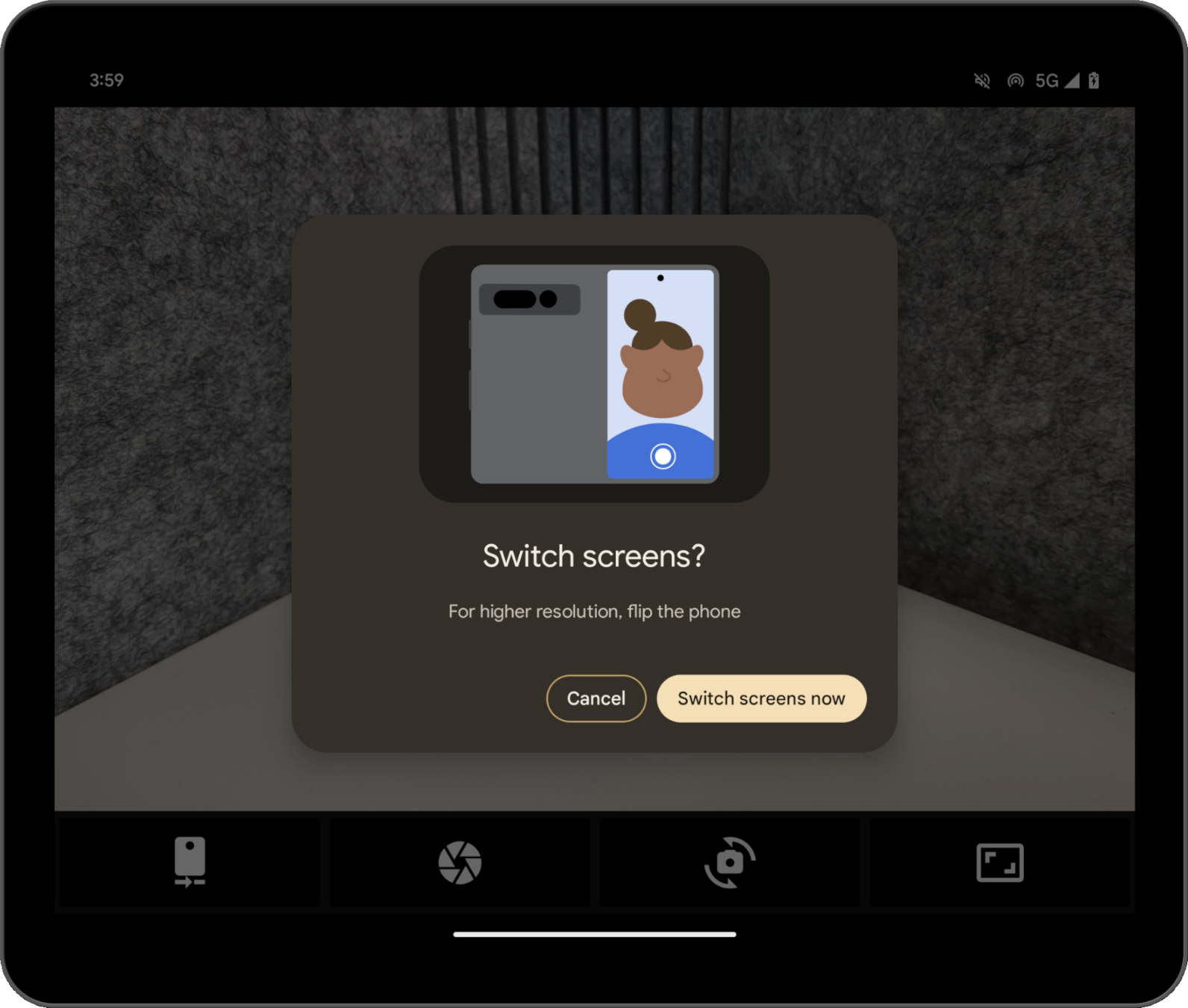
İletişim, sistem tarafından oluşturulur. Bu nedenle herhangi bir geliştirme yapmanız gerekmez. Cihaz durumuna bağlı olarak farklı iletişim kutuları görünür. Örneğin, cihaz kapalıyken sistem, kullanıcıları cihazı açmaya yönlendirir. İletişim kutusunu özelleştiremezsiniz ancak farklı OEM'lerin cihazlarına göre değişiklik gösterebilir.
Pixel Fold kamera uygulamasıyla arka ekran modunu deneyebilirsiniz. Kamera deneyiminizi açın codelab'indeki örnek uygulamaya göz atın.
Dual Screen modu
Dual Screen modu, katlanabilir cihazların her iki ekranında aynı anda içerik göstermenize olanak tanır. Dual Screen modu, Android 14 (API düzeyi 34) veya sonraki sürümleri çalıştıran Pixel Fold'da kullanılabilir.
Dual Screen çevirmen gibi kullanım alanları örnek olarak verilebilir.

Modları programatik olarak etkinleştirme
Kitaplık sürümü 1.2.0-beta03'ten itibaren Jetpack WindowManager API'lerini kullanarak arka ekran modu ve Dual Screen moduna erişebilirsiniz.
WindowManager bağımlılığını uygulamanızın build.gradle modülüne ekleyin:
Eski
dependencies {
implementation "androidx.window:window:1.2.0-beta03"
}
Kotlin
dependencies {
implementation("androidx.window:window:1.2.0-beta03")
}
Giriş noktası, WindowAreaController olup pencereleri ekranlar arasında veya bir cihazdaki görüntüleme alanları arasında taşımayla ilgili bilgiler ve davranışlardır.
WindowAreaController, mevcut WindowAreaInfo nesnelerinin listesini sorgulamanızı sağlar.
Etkin bir pencere alanı özelliğini temsil eden WindowAreaSession arayüzüne erişmek için WindowAreaInfo öğesini kullanın.
Belirli bir WindowAreaCapability öğesinin kullanılabilirliğini belirlemek için WindowAreaSession kullanın.
Her özellik belirli bir WindowAreaCapability.Operation ile ilişkilidir.
1.2.0-beta03 sürümünde Jetpack WindowManager iki tür işlemi destekler:
WindowAreaCapability.Operation.OPERATION_PRESENT_ON_AREA, Dual Screen modunu başlatmak için kullanılır- Arka ekran modunu başlatmak için kullanılan
WindowAreaCapability.Operation.OPERATION_TRANSFER_ACTIVITY_TO_AREA
Aşağıda, uygulamanızın ana etkinliğinde arka ekran modu ve çift ekran modu için değişkenleri nasıl beyan edeceğinize dair bir örnek verilmiştir:
Kotlin
private lateinit var windowAreaController: WindowAreaController
private lateinit var displayExecutor: Executor
private var windowAreaSession: WindowAreaSession? = null
private var windowAreaInfo: WindowAreaInfo? = null
private var capabilityStatus: WindowAreaCapability.Status =
WindowAreaCapability.Status.WINDOW_AREA_STATUS_UNSUPPORTED
private val dualScreenOperation = WindowAreaCapability.Operation.OPERATION_PRESENT_ON_AREA
private val rearDisplayOperation = WindowAreaCapability.Operation.OPERATION_TRANSFER_ACTIVITY_TO_AREA
Java
private WindowAreaControllerCallbackAdapter windowAreaController = null;
private Executor displayExecutor = null;
private WindowAreaSessionPresenter windowAreaSession = null;
private WindowAreaInfo windowAreaInfo = null;
private WindowAreaCapability.Status capabilityStatus =
WindowAreaCapability.Status.WINDOW_AREA_STATUS_UNSUPPORTED;
private WindowAreaCapability.Operation dualScreenOperation =
WindowAreaCapability.Operation.OPERATION_PRESENT_ON_AREA;
private WindowAreaCapability.Operation rearDisplayOperation =
WindowAreaCapability.Operation.OPERATION_TRANSFER_ACTIVITY_TO_AREA;
Etkinliğinizin onCreate() yöntemindeki değişkenleri nasıl başlatacağınız aşağıda açıklanmıştır:
Kotlin
displayExecutor = ContextCompat.getMainExecutor(this)
windowAreaController = WindowAreaController.getOrCreate()
lifecycleScope.launch(Dispatchers.Main) {
lifecycle.repeatOnLifecycle(Lifecycle.State.STARTED) {
windowAreaController.windowAreaInfos
.map { info -> info.firstOrNull { it.type == WindowAreaInfo.Type.TYPE_REAR_FACING } }
.onEach { info -> windowAreaInfo = info }
.map { it?.getCapability(operation)?.status ?: WindowAreaCapability.Status.WINDOW_AREA_STATUS_UNSUPPORTED }
.distinctUntilChanged()
.collect {
capabilityStatus = it
}
}
}
Java
displayExecutor = ContextCompat.getMainExecutor(this);
windowAreaController = new WindowAreaControllerCallbackAdapter(WindowAreaController.getOrCreate());
windowAreaController.addWindowAreaInfoListListener(displayExecutor, this);
windowAreaController.addWindowAreaInfoListListener(displayExecutor,
windowAreaInfos -> {
for(WindowAreaInfo newInfo : windowAreaInfos){
if(newInfo.getType().equals(WindowAreaInfo.Type.TYPE_REAR_FACING)){
windowAreaInfo = newInfo;
capabilityStatus = newInfo.getCapability(presentOperation).getStatus();
break;
}
}
});
Bir işlemi başlatmadan önce, belirli bir özelliğin kullanılabilirliğini kontrol edin:
Kotlin
when (capabilityStatus) {
WindowAreaCapability.Status.WINDOW_AREA_STATUS_UNSUPPORTED -> {
// The selected display mode is not supported on this device.
}
WindowAreaCapability.Status.WINDOW_AREA_STATUS_UNAVAILABLE -> {
// The selected display mode is not currently available to be enabled.
}
WindowAreaCapability.Status.WINDOW_AREA_STATUS_AVAILABLE -> {
// The selected display mode is currently available to be enabled.
}
WindowAreaCapability.Status.WINDOW_AREA_STATUS_ACTIVE -> {
// The selected display mode is already active.
}
else -> {
// The selected display mode status is unknown.
}
}
Java
if (capabilityStatus.equals(WindowAreaCapability.Status.WINDOW_AREA_STATUS_UNSUPPORTED)) {
// The selected display mode is not supported on this device.
}
else if (capabilityStatus.equals(WindowAreaCapability.Status.WINDOW_AREA_STATUS_UNAVAILABLE)) {
// The selected display mode is not currently available to be enabled.
}
else if (capabilityStatus.equals(WindowAreaCapability.Status.WINDOW_AREA_STATUS_AVAILABLE)) {
// The selected display mode is currently available to be enabled.
}
else if (capabilityStatus.equals(WindowAreaCapability.Status.WINDOW_AREA_STATUS_ACTIVE)) {
// The selected display mode is already active.
}
else {
// The selected display mode status is unknown.
}
Dual Screen modu
Aşağıdaki örnek, özellik zaten etkinse oturumu kapatır veya presentContentOnWindowArea() işlevini başka bir şekilde çağırır:
Kotlin
fun toggleDualScreenMode() {
if (windowAreaSession != null) {
windowAreaSession?.close()
}
else {
windowAreaInfo?.token?.let { token ->
windowAreaController.presentContentOnWindowArea(
token = token,
activity = this,
executor = displayExecutor,
windowAreaPresentationSessionCallback = this
)
}
}
}
Java
private void toggleDualScreenMode() {
if(windowAreaSession != null) {
windowAreaSession.close();
}
else {
Binder token = windowAreaInfo.getToken();
windowAreaController.presentContentOnWindowArea( token, this, displayExecutor, this);
}
}
Uygulamanın ana etkinliğinin WindowAreaPresentationSessionCallback olarak kullanıldığına dikkat edin.
API, işleyici yaklaşımını kullanır: İçeriğin katlanabilir cihazın diğer ekranında gösterilmesi için istekte bulunduğunuzda, dinleyicinin onSessionStarted() yöntemiyle döndürülen bir oturum başlatırsınız.
Oturumu kapattığınızda onSessionEnded() yönteminde bir onay alırsınız.
İşleyici oluşturmak için WindowAreaPresentationSessionCallback arayüzünü uygulayın:
Kotlin
class MainActivity : AppCompatActivity(), windowAreaPresentationSessionCallback
Java
public class MainActivity extends AppCompatActivity implements WindowAreaPresentationSessionCallback
İşleyicinin onSessionStarted(), onSessionEnded(), ve onContainerVisibilityChanged() yöntemlerini uygulaması gerekir.
Geri çağırma yöntemleri, oturum durumunu size bildirir ve uygulamayı uygun şekilde güncellemenize olanak tanır.
onSessionStarted()Geri çağırma, bağımsız değişken olarak bir WindowAreaSessionPresenter alır.
Bağımsız değişken, bir pencere alanına erişmenize ve içeriği göstermenize olanak tanıyan kapsayıcıdır.
Kullanıcı birincil uygulama penceresinden ayrıldığında sunu sistem tarafından otomatik olarak kapatılabilir veya WindowAreaSessionPresenter#close() çağrısı yapılarak sunu kapatılabilir.
Diğer geri çağırmalarda, kolaylık sağlamak amacıyla işlev gövdesinde hata olup olmadığını kontrol edin ve durumu günlüğe kaydedin:
Kotlin
override fun onSessionStarted(session: WindowAreaSessionPresenter) {
windowAreaSession = session
val view = TextView(session.context)
view.text = "Hello world!"
session.setContentView(view)
}
override fun onSessionEnded(t: Throwable?) {
if(t != null) {
Log.e(logTag, "Something was broken: ${t.message}")
}
}
override fun onContainerVisibilityChanged(isVisible: Boolean) {
Log.d(logTag, "onContainerVisibilityChanged. isVisible = $isVisible")
}
Java
@Override
public void onSessionStarted(@NonNull WindowAreaSessionPresenter session) {
windowAreaSession = session;
TextView view = new TextView(session.getContext());
view.setText("Hello world, from the other screen!");
session.setContentView(view);
}
@Override public void onSessionEnded(@Nullable Throwable t) {
if(t != null) {
Log.e(logTag, "Something was broken: ${t.message}");
}
}
@Override public void onContainerVisibilityChanged(boolean isVisible) {
Log.d(logTag, "onContainerVisibilityChanged. isVisible = " + isVisible);
}
Ekosistem genelinde tutarlılığı korumak amacıyla, kullanıcılara Dual Screen modunu nasıl etkinleştireceklerini veya devre dışı bırakacaklarını göstermek için Çift Ekran resmi simgesini kullanın.
Çalışan bir örnek için DualScreenActivity.kt sayfasına göz atın.
Arka ekran modu
Dual Screen modu örneğine benzer şekilde, aşağıdaki toggleRearDisplayMode() işlevi örneğinde, özellik zaten etkinse veya transferActivityToWindowArea() işlevi başka şekilde çağrılmışsa oturumu kapatır:
Kotlin
fun toggleRearDisplayMode() {
if(capabilityStatus == WindowAreaCapability.Status.WINDOW_AREA_STATUS_ACTIVE) {
if(windowAreaSession == null) {
windowAreaSession = windowAreaInfo?.getActiveSession(
operation
)
}
windowAreaSession?.close()
} else {
windowAreaInfo?.token?.let { token ->
windowAreaController.transferActivityToWindowArea(
token = token,
activity = this,
executor = displayExecutor,
windowAreaSessionCallback = this
)
}
}
}
Java
void toggleDualScreenMode() {
if(capabilityStatus == WindowAreaCapability.Status.WINDOW_AREA_STATUS_ACTIVE) {
if(windowAreaSession == null) {
windowAreaSession = windowAreaInfo.getActiveSession(
operation
)
}
windowAreaSession.close()
}
else {
Binder token = windowAreaInfo.getToken();
windowAreaController.transferActivityToWindowArea(token, this, displayExecutor, this);
}
}
Bu durumda, geri çağırma işleminin bir pencere alanında içerik gösterilmesine izin veren bir sunucu alınmadığı, bunun yerine tüm etkinliği başka bir alana aktardığı için uygulanması daha basit bir WindowAreaSessionCallback, olarak gösterilen etkinlik:
Kotlin
override fun onSessionStarted() {
Log.d(logTag, "onSessionStarted")
}
override fun onSessionEnded(t: Throwable?) {
if(t != null) {
Log.e(logTag, "Something was broken: ${t.message}")
}
}
Java
@Override public void onSessionStarted(){
Log.d(logTag, "onSessionStarted");
}
@Override public void onSessionEnded(@Nullable Throwable t) {
if(t != null) {
Log.e(logTag, "Something was broken: ${t.message}");
}
}
Ekosistem genelinde tutarlılığı korumak için Arka Kamera resmi simgesini kullanarak kullanıcılara arka ekran modunu nasıl etkinleştireceklerini veya devre dışı bırakacaklarını gösterin.
Ek kaynaklar
- Kamera deneyiminizi açın codelab'i
androidx.window.areapaket özeti- Jetpack WindowManager örnek kodu:
Sizin için önerilenler
- Not: JavaScript kapalıyken bağlantı metni gösterilir
- Jetpack WindowManager ile katlanabilir cihazlarda kamera uygulamanızı optimize etme

